Ultimate Guide for å slå på AirPlay på Mac
AirPlay er utviklet for enkelt å overføre videoer, lydbånd, bilder, dokumenter og andre filer mellom Apple-enheter. Det gir en enkel og effektiv måte å dele innhold fra iPhone iPad iPod og Mac til Apple TV, høyttalere og AirPlay 2-kompatible smart-TVer.
Når du slår på AirPlay på Mac, kan du kringkaste skjermen på Mac-en din til Apple TV eller smart-TV i sanntid. Imidlertid sto mange brukere overfor problemet med AirPlay vises ikke på Mac eller ikke noe AirPlay-ikon på Mac utgave. Er du en av dem?
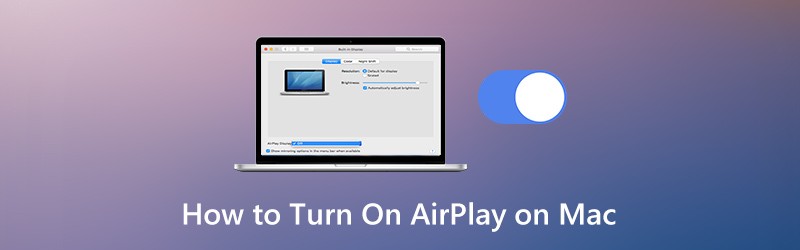
Gjør du vet hvordan du slår på AirPlay på Mac? Faktisk er mange Apple-brukere fortsatt ikke kjent med AirPlay og dens evne. Her i dette innlegget vil vi fortelle deg mer informasjon om Apple AirPlay og riktig måte å aktivere AirPlay-funksjonen og bruke den.

Del 1. Slik slår du på AirPlay på Mac
Apple AirPlay lar deg enkelt streame video og speile skjermen fra Mac og iOS-enhet til Apple TV. For å slå på og bruke AirPlay på Mac, bør du sørge for at både Mac og Apple TV er på samme Wi-Fi-nettverk.
Når Apple-enhetene dine er under samme Wi-Fi-nettverk, kobler AirPlay ganske enkelt til og starter strømmingen. AirPlay vil bruke et punkt-til-punkt-Wi-Fi for å streame hvis enhetene dine ikke har samme nettverkstilkobling.
Et AirPlay-ikon vises øverst på skjermen i Apple-menylinjen når en kompatibel AirPlay-aktivert enhet er i nærheten av Mac-en. Bare trykk på AirPlay-knappen og velg en målenhet, du kan enkelt AirPlay-video fra din Mac.
Trinn 1. For å speile Mac-skjermen til Apple TV eller AirPlay 2-kompatibel smart-TV, bør du først finne innholdet du vil streame på Mac.
Steg 2. Hvis AirPlay-ikonet mangler på Mac når en Apple TV er i nærheten, kan du gå til Systemvalg → Skjermer → Vise og velg Vis speilingsalternativer i menylinjen når det er tilgjengelig.

Trinn 3. Klikk på AirPlay for å slå på AirPlay på Mac. Klikk deretter på videoavspillingskontrollene.
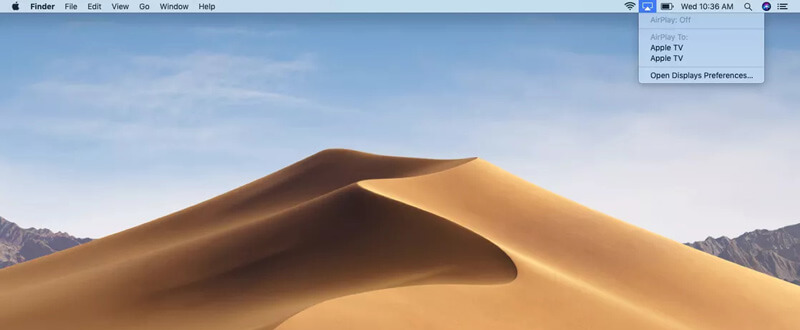
Trinn 4. Nå kan du velge målet Apple TV eller smart TV og starte AirPlay-streaming. Når du vil stoppe Mac-innholdsstrømmingen, kan du klikke på kontrollene for videoavspilling igjen og deretter velge Slå av AirPlay.
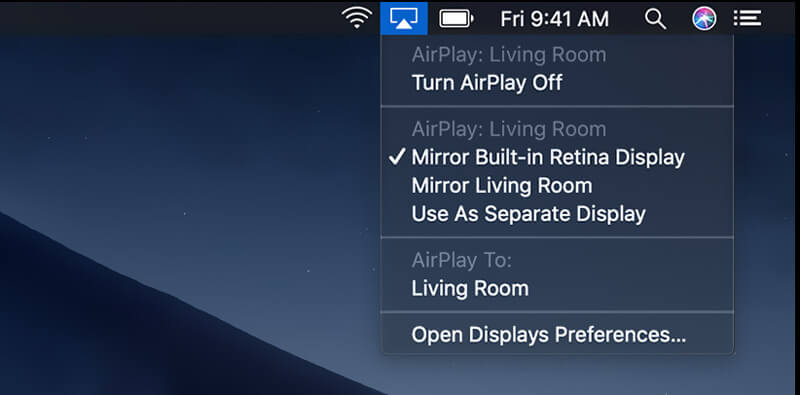
Når du slår på AirPlay på Mac, kan du se at ikonet vises blått når funksjonen er aktiv. Du bør vite at Airplay-ikonet bare vises på menylinjen når AirPlay-speilingen er tilgjengelig på MacBook Air, MacBook Pro, iMac.
Til speiling iPhone til PC, AirPlay er ikke aktivert. Du bør henvise til dette innlegget.
Beste AirPlay-opptaker du kanskje vil vite
- Ta opp AirPlay-musikk, video- og iTunes-strømmer og mer med høy kvalitet
- Ta opp alle filmer, musikk, video-lydanrop, spill osv. På Mac / Windows
- Ta opp lyd fra systemets lydkort eller mikrofonstemme
- Lagre innspilt AirPlay-innhold i hvilket som helst populært video- eller lydformat

Få detaljene her til innspillingsskjerm på Mac.
Del 2. Hvorfor AirPlay ikke vises på Mac
Som nevnt ovenfor, får mange Apple-brukere AirPlay som ikke fungerer som AirPlay vises ikke på Mac, Apple-enheter kobler ikke og AirPlay-ikon mangler på Mac. Det er mange grunner til at AirPlay ikke fungerer ordentlig. Følgende er noen vanlige årsaker til at dette kan oppstå.
AirPlay fungerer ikke, skyldes hovedsakelig Apple-enhetene som er koblet til forskjellige Wi-Fi-nettverk.
Noen ganger, når du bruker en utdatert fastvare, kan du også møte No AirPlay-ikonet på Mac-situasjonen. Så du bør oppdatere Mac eller iOS-enheten til den nyeste versjonen.
Hvis du har en dårlig nettverkstilkobling, kan du lett få AirPlay til å ikke fungere når du streamer medieinnhold fra en enhet til en annen. I noen tilfeller har det dårlige nettverket ikke råd til å streame filer til en annen enhet.
Del 3. Vanlige spørsmål om hvordan du slår på AirPlay på Mac
Spørsmål 1. Hvordan bruker jeg AirPlay?
For å aktivere AirPlay-funksjonen og bruke den på Apple-enhetene dine, bør du sørge for at alle disse Apple-produktene er på samme Wi-Fi-nettverk. Deretter kan du bruke AirPlay-funksjonen og streame innhold fra iPhone, iPad eller Mac til Apple TV.
Spørsmål 2. Hvordan bruker jeg AirPlay på en smart-TV?
For å bruke AirPlay på en smart-TV, bør du først sørge for at denne smart-TV-en er en AirPlay 2-kompatibel smart-TV. Koble dem deretter til samme Wi-Fi-nettverk. Når du vil bruke AirPlay til å speile innhold til smart-TV-en din, kan du slå på AirPlay-funksjonen på Apple-enheten og deretter velge smart-TV-en fra AirPlay-enhetslisten.
Spørsmål 3. Hvordan tilbakestiller du AirPlay på Apple-enheten?
Når du vil tilbakestille AirPlay-funksjonen, kan du starte Apple-enheten på nytt og starte Wi-Fi-ruteren på nytt. Ved å gjøre dette kan du gjøre en fullstendig tilbakestilling av AirPlay.
Spørsmål 4. Hvordan fungerer AirPlay?
Apple AirPort Express kan enkelt oppdage og koble til alle Apple-enhetene dine hvis du bruker den som den trådløse ruteren. Samtidig vil alle kompatible enheter gjenkjenne hverandre når de er under samme Wi-Fi-nettverk. AirPlay vil oppdage alle disse enhetene og gjøre tilkoblingen enkelt.
Konklusjon
Håper du kan lære mer informasjon om AirPlay etter å ha lest denne siden. Du kan få en detaljert guide til slå på AirPlay på Mac. Du vil også vite noen grunner til hvorfor AirPlay vises ikke på Mac. Du kan gi oss en melding hvis du fortsatt har spørsmål om Apple AirPlay.

